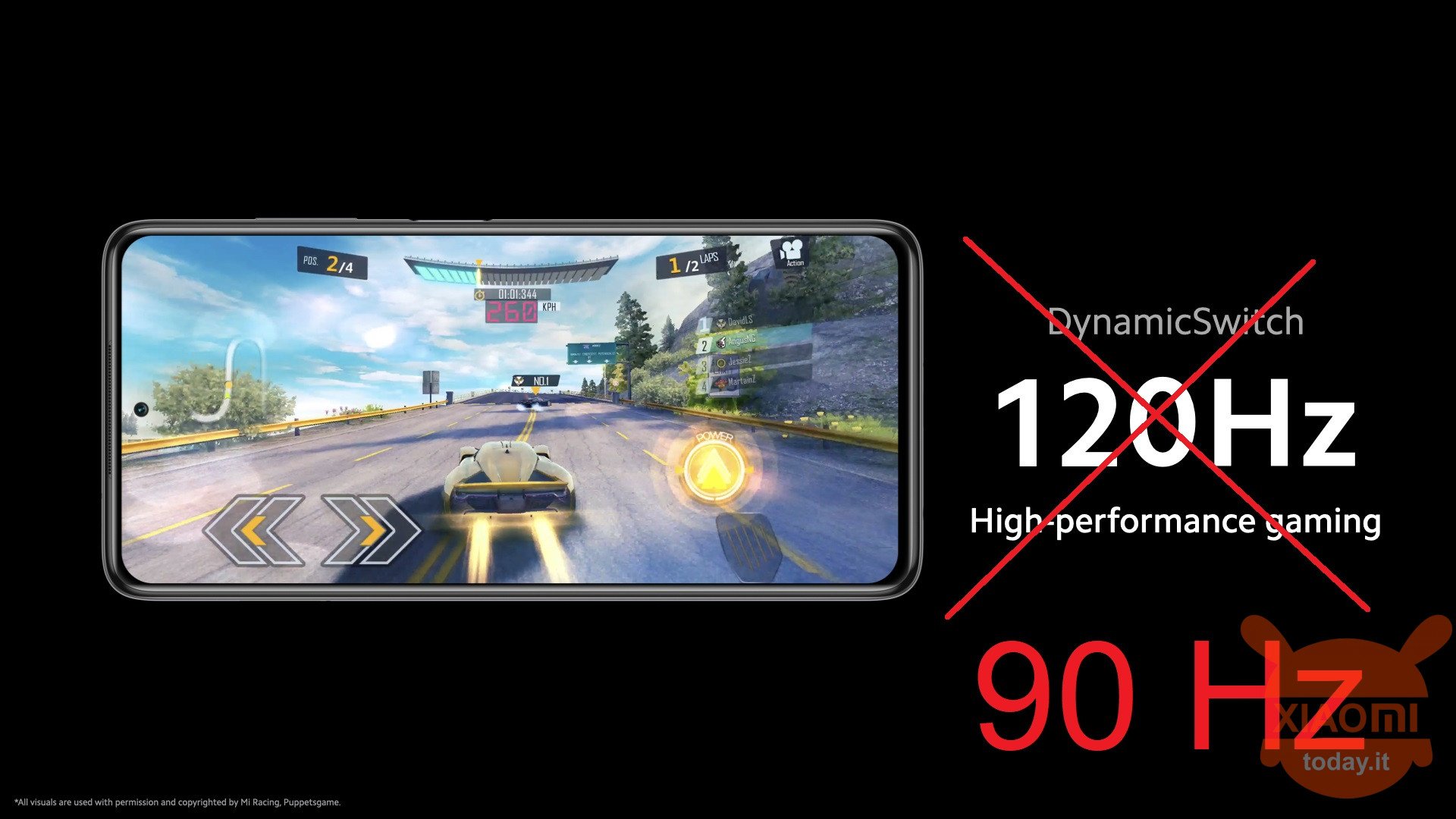
Ha pasado un tiempo desde el lanzamiento del POCO X3 NFC, sin embargo, el smartphone sigue siendo protagonista de las novedades tecnológicas que pueblan los blogs del sector casi a diario. Esto también es gracias a la gran comunidad detrás de este fantástico terminal, ofrecido a un precio feroz sin renunciar a nada práctico, cero compromisos que no te hagan lamentar no tener un tope de gama en tus manos. Ciertamente POCO X3 NFC es el smartphone de gama media más recomendado del momento, pero neto de su casi "perfección", la comunidad ha estudiado a fondo el terminal y ha sacado una joya que te permitirá aprovechar la alta frecuencia de refresco de la pantalla. sin consumir la batería, uno de los puntos fuertes de este dispositivo.
No estamos hablando de instalar Custom ROM, sino simplemente de realizar un pequeño truco que te permitirá configurar la frecuencia de actualización del POCO X3 NFC fijo en 90 Hz, mejorando la fluidez general de los contenidos visuales ofrecidos, al tiempo que ahorra batería.
Lea también: crítica POCO X3 NFC: cero rivales y cero compromisos
Al configurar la frecuencia de actualización a 90Hz, podremos garantizar una experiencia multimedia satisfactoria, sin renunciar a una de las características asesinas de este teléfono inteligente, que básicamente alcanza hasta 120 Hz pero en modo DynamicSwitch, que adapta automáticamente la frecuencia. a 50, 60, 90 o 120 Hz, según el tipo de contenido que se esté viendo.
Cómo configurar la visualización del POCO X3 NFC a 90Hz y ahorra batería
Para proceder con el ajuste de 90 Hz en la pantalla de POCO X3 NFC y manténgalo fijo, por lo tanto, disponible incluso después de reiniciar el teléfono inteligente, simplemente tenemos que descargar la aplicación SetEditar disponible en Play Store de Google. Esta aplicación nos permite configurar algunos parámetros internos del sistema, incluidos los Hz de la pantalla. Dicho esto, proceda de la siguiente manera:
- Ajusta los Hz tuyos POCO X3 NFC en 120 Hz yendo a Configuración> Pantalla> Frecuencia de actualización;
- Ahora abra la aplicación SetEdit y busque el registro user_refresh_rate;
- Una vez que haya encontrado el artículo, haga clic en él y elija la opción CAMBIAR VALOR;
- Ahora cambie el valor a 90, presionando sucesivamente SAVE CHANGES;
- Ahora cierre la aplicación SetEdit para que los cambios se guarden correctamente.
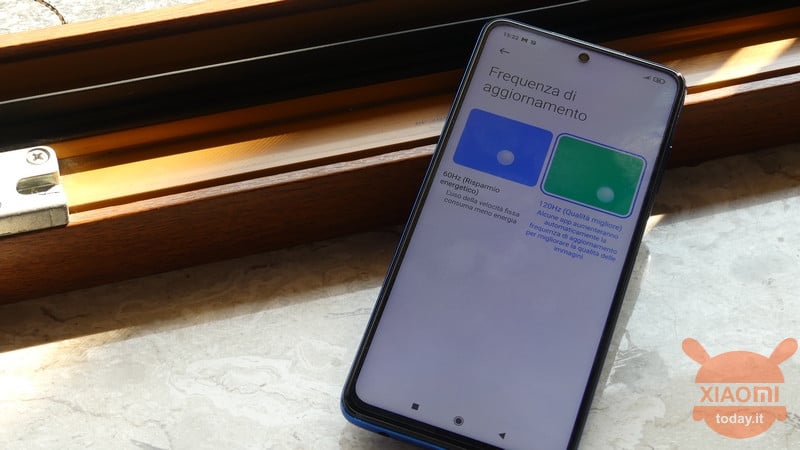
Ahora podrá aprovechar una alta frecuencia de actualización en su pantalla POCO X3 NFC sin afectar el consumo de energía. Bueno, háganos saber en los comentarios a continuación si encuentra algún beneficio o cualquier otra cosa.

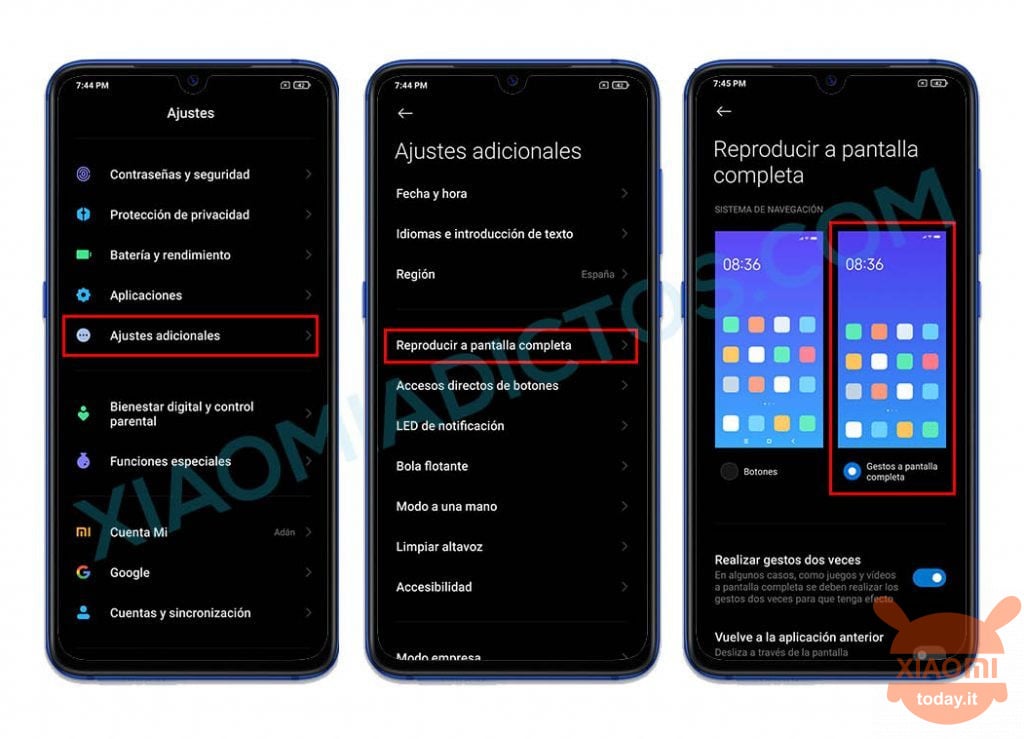








Desafortunadamente, eso no funciona. Si habilita el monitor de energía FPS, verá que el dispositivo se quedará con 60 o 120 hz (FPS); la aplicación SetEdit NO está cambiando la frecuencia de actualización real.
Aquí puede habilitar el monitor de energía:
https://www.youtube.com/watch?v=7wnxvsJa-bQ&ab_channel=SaiTechGuru
Gracias. Vio un comentario en este foro diciendo que la herramienta no funciona y cuando activa la opción de mostrar el refresco aparece taza con 120Hz. En mi caso, muestra los 90Hz, en todo momento, dando a entender de que si funciona esta herramienta.
Muchas gracias por enseñaros este buen truco para adorar la batería.
No puedo encontrar ese elemento de frecuencia de actualización del usuario en la aplicación setedit
zacznij szukać na literze “u”, będzie tak napisane: “user_refresh_rate” “120”